在苹果公司的iOS12系统更新中,新增了“电池用量”功能,帮助用户更好地了解不同应用及功能对电池的使用情况。但出于隐私考虑或其它原因,某些用户可能关闭...
2025-04-08 13 笔记本电脑
随着教育技术的发展,学生在学习过程中越来越离不开笔记本电脑。了解如何为学校笔记本电脑设置上网,是每个学生和教育工作者的必备技能。本文将详细介绍学校笔记本电脑上网设置方法,包括有线网络和无线网络的设置步骤,同时解答一些常见问题,确保读者能够顺利连接到互联网。
准备阶段
确保你的笔记本电脑配备有网线接口,这是连接有线网络的硬件基础。同时,需要一条网线以及一个可以上网的网络端口。
连接网线
1.将网线一端插入笔记本的网线接口,另一端连接至网络端口或路由器。
2.等待电脑识别到新硬件,通常不需要进行额外安装驱动,现代操作系统大多支持即插即用。
设置IP地址和DNS
3.点击电脑右下角的网络图标,选择“打开网络和共享中心”。
4.在左侧菜单栏中选择“更改适配器设置”。
5.找到连接到有线网络的适配器,右键点击它,选择“属性”。
6.在弹出的属性窗口中找到“Internet协议版本4(TCP/IPv4)”并双击。
7.在这里可以选择“自动获得IP地址”和“自动获得DNS服务器地址”(推荐),或者手动设置IP和DNS。
如果选择手动设置,需要参照所在学校提供的IP地址和DNS服务器地址。
测试网络连接
8.点击“开始”菜单,然后输入“cmd”启动命令提示符。
9.在命令提示符中输入`pingwww.baidu.com`,按回车键。如果显示“来自XX.XX.XX.XX的回复...”,则说明网络连接已成功。
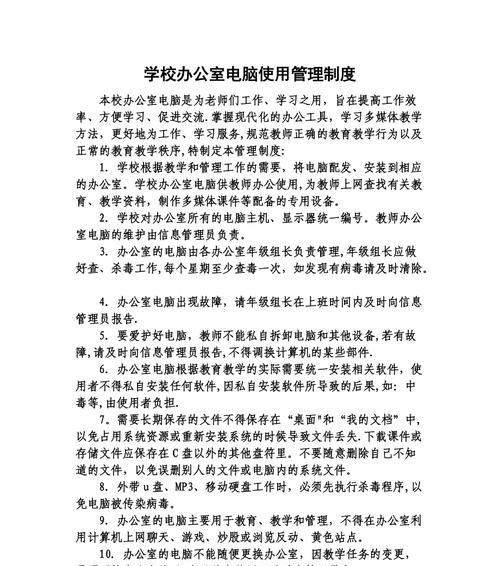
确保有无线网络适配器
确保你的笔记本电脑具备无线网络适配器,并已启用。通常,无线网卡开关位于笔记本侧面或F2/F3等功能键上。
连接到无线网络
1.点击电脑右下角的网络图标,在显示的已连接无线网络列表中找到你的学校名称。
2.点击连接,如果出现提示输入密码,输入学校提供的无线网络密码并连接。
设置IP和DNS(可选)
3.一般来说无线网络连接也是支持“自动获得IP地址”和“自动获得DNS服务器地址”的,无需手动设置。
4.如果需手动设置,步骤与上述有线网络设置类似。
测试无线网络连接
5.使用`pingwww.baidu.com`命令,检查网络连通性。

无法连接网络怎么办?
如果遇到无法连接网络的问题,首先检查网络端口或无线路由器是否正常工作。确保网络适配器工作正常,可以在设备管理器中查看网络适配器状态。如果适配器禁用,请启用它。检查是否有安全软件阻止网络访问,并尝试暂时关闭该软件。重启电脑和路由器看看问题是否可以解决。
如何知道学校提供的IP地址和DNS服务器地址?
通常情况下,学校会通过邮件、内部网站或开学时的宣讲会提供这些信息。如果找不到信息,建议咨询学校网络管理部门或同学获取。
为什么我的有线连接显示连接上了,但是无法访问网页?
这很可能是IP地址或DNS设置不当导致的。请检查你的网络设置,确保IP地址和DNS服务器地址与学校提供的信息一致。如果仍然无法解决问题,尝试设置为自动获得IP和DNS。
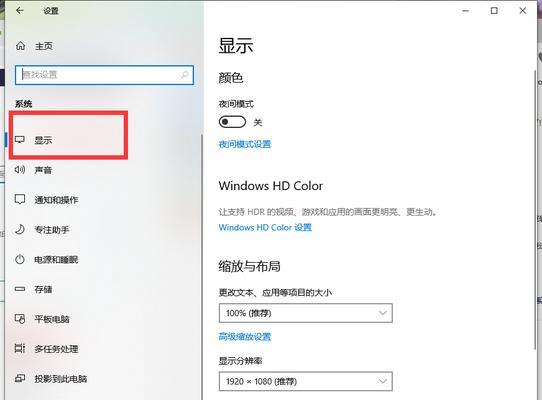
经过以上步骤,学校笔记本电脑上网设置应该变得简单明了。如果在设置过程中遇到任何疑问,可以依照本文的指导进行操作,或者及时寻求学校网络管理员的帮助。通过有线或无线网络连接到互联网,你将能够充分利用网络资源来辅助学习和研究,享受便捷的数字化学习体验。
标签: 笔记本电脑
版权声明:本文内容由互联网用户自发贡献,该文观点仅代表作者本人。本站仅提供信息存储空间服务,不拥有所有权,不承担相关法律责任。如发现本站有涉嫌抄袭侵权/违法违规的内容, 请发送邮件至 3561739510@qq.com 举报,一经查实,本站将立刻删除。
相关文章

在苹果公司的iOS12系统更新中,新增了“电池用量”功能,帮助用户更好地了解不同应用及功能对电池的使用情况。但出于隐私考虑或其它原因,某些用户可能关闭...
2025-04-08 13 笔记本电脑

苹果手机以其流畅的操作体验和卓越的性能一直受到许多用户的青睐,但即使是强大如iPhone11,也可能遭遇卡顿的问题。卡顿不仅影响使用体验,也可能是设备...
2025-04-08 9 笔记本电脑

在当今信息技术快速发展的时代,超融合基础设施(UIS)已经被广泛应用于企业级的云数据中心。然而,在配置UIS时,可能会遇到网卡ping不通管理节点的问...
2025-04-08 12 笔记本电脑

在摄影的过程中,电源管理是一个重要的考量因素。单反相机的休眠模式功能可以帮助用户有效节省电量,延长拍摄时间。本文将详细介绍单反相机休眠模式的设置方法以...
2025-04-08 10 笔记本电脑

随着科技的飞速发展,相机追踪技术在过去的几年中已经取得了显著的进步。到了2025年,我们可以预见到这项技术将获得更多的革新,尤其是在实时追踪方面。本文...
2025-04-08 10 笔记本电脑

摄影是一项能够将瞬间美丽永恒定格的艺术活动,尤其在星空摄影领域,正确的摄影参数设置能够帮助你捕捉到夜空中那细腻而神秘的美。使用荣耀手机进行星空摄影时,...
2025-04-08 16 笔记本电脑